React NativeでWordpressリーダーアプリを作る part4
2021-01-14
Build a Wordpress reader app with React Native.
WordPressリーダーアプリの作成の続きです。
やったこと
前回予告した通り、記事本文の表示を改善しました。今回修正した箇所は2つです。
- Twitter埋め込みの表現を改善
- フォントサイズ切り替え機能を実装
Twitter埋め込みを改善
ブラウザで見るとこんな感じになっています。

改善前と改善後です。
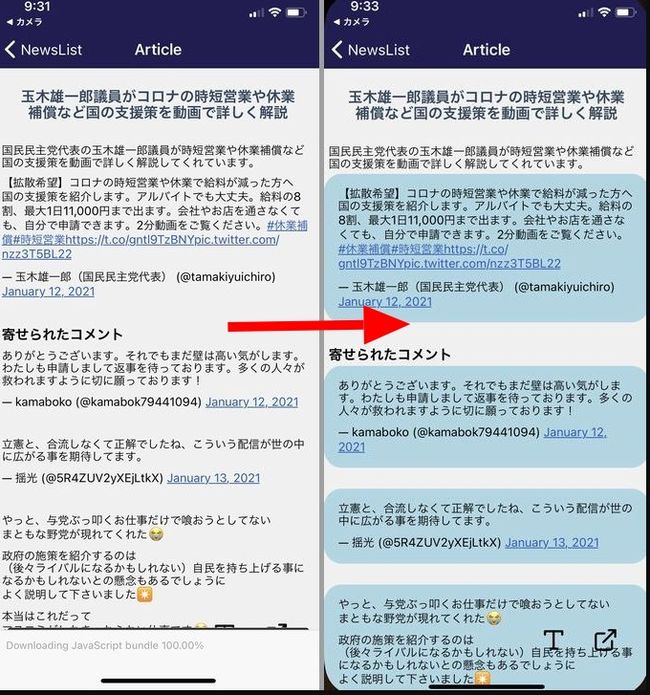
完璧な再現にはほど遠いですが、ツイートごとの区切りができて見やすくなりました。
これにはreact-native-render-htmlのclassesStylesを使用します。
取得したHTML内のツイート埋め込み箇所はこのようになっています。
<blockquote class="twitter-tweet">
<p lang="ja" dir="ltr">
【拡散希望】コロナの時短営業や休業で給料が減った方へ 国の支援策を紹介します。アルバイトでも大丈夫。給料の8割、最大1日11,000円まで出ます。会社やお店を通さなくても、自分で申請できます。2分動画をご覧ください。<a
href="https://twitter.com/hashtag/%E4%BC%91%E6%A5%AD%E8%A3%9C%E5%84%9F?src=hash&ref_src=twsrc%5Etfw">#休業補償</a>
<a
href="https://twitter.com/hashtag/%E6%99%82%E7%9F%AD%E5%96%B6%E6%A5%AD?src=hash&ref_src=twsrc%5Etfw">#時短営業</a>
<a href="https://t.co/gntl9TzBNY">https://t.co/gntl9TzBNY</a> <a
href="https://t.co/nzz3T5BL22">pic.twitter.com/nzz3T5BL22</a></p>
<p>— 玉木雄一郎(国民民主党代表) (@tamakiyuichiro) <a
href="https://twitter.com/tamakiyuichiro/status/1348912973587255297?ref_src=twsrc%5Etfw">January 12, 2021</a></p>
</blockquote><blockquote>にclasstwitter-tweetが与えられているので、これにスタイルを当てます。
記事表示用コンポーネントにスタイルを書いていくと見づらいので、まずはスタイルの定義を別ファイルに切り出します。
src\scenes\article\styale.js
export const classesStyles = {
'twitter-tweet': {
backgroundColor: "lightblue",
padding: 10,
borderRadius: 20,
borderWidth: 1,
borderColor: "lightblue",
overflow: "hidden"
},
};これを記事表示コンポーネントにインポートします。
src\scenes\article\article.js
import { classesStyles } from './styale';HTMLレンダリングコンポーネントに適用します。
<ScrollView contentContainerStyle={styles.scrollContentContainer}>
<Text style={styles.paragraph}>
{title}
</Text>
<HTML
source={{ html:content }}
classesStyles={classesStyles} {/* ここに追加 */}
/>
</ScrollView>埋め込みツイートの表現は以上です。ただ、ツイートに添付されてる画像が表示されないので改善の余地があります。難しそうです。
フォントサイズ切り替え
画像だと見づらいですが右下のTアイコンをタップすることでフォントサイズのlargeモードとmiddleモードを切り替えるようにしました。
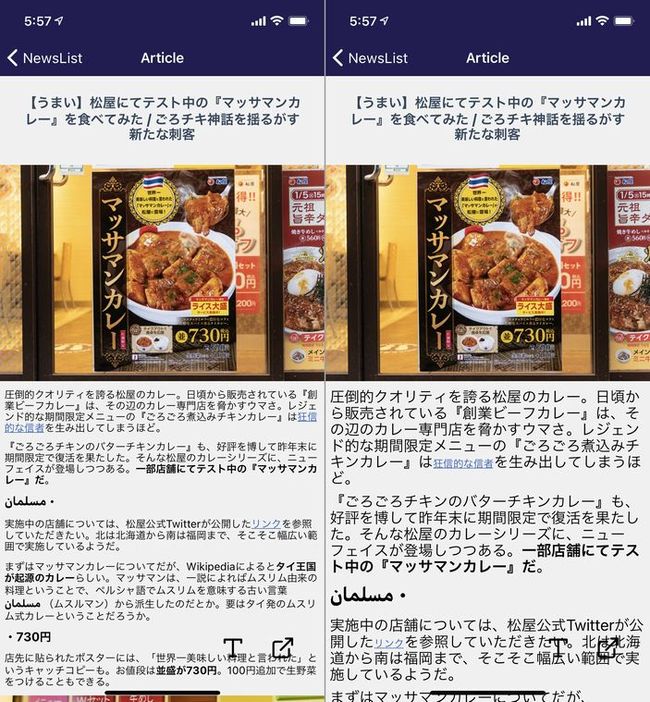
これにはreact-native-render-htmlのtagsStylesを使用します。
まずは先ほど新しく作ったスタイル定義ファイルにlargeモードとmiddleモードそれぞれのスタイリングを作ります。
src\scenes\article\styale.js
const margin = 5
export const middleTagsStyles = {
h1: {
fontSize: 20,
margin: margin,
},
h2: {
fontSize: 17,
margin: margin,
},
h3: {
fontSize: 16,
margin: margin,
},
p: {
fontSize: 14,
margin: margin,
},
};
export const largeTagsStyles = {
h1: {
fontSize: 35,
margin: margin,
},
h2: {
fontSize: 30,
margin: margin,
},
h3: {
fontSize: 25,
margin: margin,
},
p: {
fontSize: 20,
margin: margin,
},
};marginも直書きしても問題ないですが、簡単に変更できるようにしました。
作ったスタイリングを本文表示コンポーネントにインポートします。
src\scenes\article\article.js
import { classesStyles, middleTagsStyles, largeTagsStyles } from './styale';Tアイコンタップでモードのオンオフを切り替えたいので、そのためのstateとtoggleを定義します。
constructor() {
super();
this.state = {
largeFont: false,
}
}
toggleFont = () => {
this.setState({ largeFont: !this.state.largeFont });
}モード切り替えボタン(Tアイコン)を作ります。onPressイベントでtoggleが切り替わるようにします。
<TouchableOpacity onPress={() => this.toggleFont()}>
<Icon name="type" size={30} color="black"/>
</TouchableOpacity>tagsStylesを使ってそれぞれのタグにスタイルが適用されるようにします。
const defaultStyle = this.state.largeFont // ここに追加
const content = this.props.route.params.content
const url = this.props.route.params.url
const title = this.props.route.params.title
return (
<View style={styles.container}>
<StatusBar barStyle="light-content" />
<View style={styles.content}>
<ScrollView contentContainerStyle={styles.scrollContentContainer}>
<Text style={styles.paragraph}>
{title}
</Text>
<HTML
source={{ html:content }}
classesStyles={classesStyles}
tagsStyles={defaultStyle ? largeTagsStyles : middleTagsStyles} {/* ここに追加 */}
/>
</ScrollView>
</View>this.state.largeFontに入ってる真偽値をdefaultStyleに代入します。
const defaultStyle = this.state.largeFontdefaultStyleを三項演算子で評価して、真ならlargeTagsStylesを、偽ならmiddleTagsStylesを当てるようにします。
tagsStyles={defaultStyle ? largeTagsStyles : middleTagsStyles}これでTアイコンタップでフォントの大小が切り替わるようになりました。
ただ、画面を移動するとstateが初期値に戻るので、ローカルストレージに設定を保存できるようにしたいです。
あと、<a>タグのサイズを切り替えられないところも改善が必要な箇所です。
まとめ
本文表示の改善はまだまだ道半ばです。InstagramやYouTubeの埋め込みや画像付きツイートもまだ表現できていませんし、一部のサイトでは画像が表示されない(画像は取得されてるが画面の外に出て行ってしまってる)ままです。
スタイルの調整が必要なclassやタグがたくさんあるので表示に問題がある箇所があればぜひ教えていただきたいです。URLと該当箇所も教えてもらえれば幸いです。該当箇所のHTMLを教えていただけるとベストです。
以上です。